ps怎么创建镂空渐变海报? ps渐变效果的制作方法
百度经验 发布时间:2021-02-06 15:46:56 作者:树光井藤  我要评论
我要评论
ps怎么创建镂空渐变海报?ps中想要创建一个渐变海报,该怎么制作渐变效果呢?下面我们就来看看ps渐变效果的制作方法,需要的朋友可以参考下
Photoshop如何制作镂空渐变海报?想要制作一个镂空的渐变海报,下面我们就来看看详细的教程。
打开photoshop,新建一个黑色画布。

使用【矩形选框工具】,绘制一个正方形。

快捷键ctrl+T进入变换状态,然后将矩形缩小。

将矩形缩小后再变换角度。

点击上方的√。

按下快捷键shift+ctrl+alt+T进行重复变换。

新建一个图层,然后拉出一条渐变。

将刚才复制出来的图片合并。

将渐变图层创建剪贴蒙版。

如图所示,这就是最终效果。

以上就是ps渐变效果的制作方法,希望大家喜欢,请继续关注脚本之家。
相关推荐:
相关文章
 用ps怎么制作淘宝无线端海报?ps是一款非常好用的p图软件,下文中为大家带来了ps制作情人节优惠海报教程。感兴趣的朋友不妨阅读下文内容,参考一下吧2021-01-27
用ps怎么制作淘宝无线端海报?ps是一款非常好用的p图软件,下文中为大家带来了ps制作情人节优惠海报教程。感兴趣的朋友不妨阅读下文内容,参考一下吧2021-01-27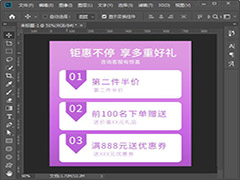 ps怎么制作详情页多重优惠海报?主要是用到渐变工具、圆角矩形工具、自定形状工具和文字工具,有的朋友对此过程可能还不太清楚,下文中为大家带来了photoshop制作促销海报2021-01-26
ps怎么制作详情页多重优惠海报?主要是用到渐变工具、圆角矩形工具、自定形状工具和文字工具,有的朋友对此过程可能还不太清楚,下文中为大家带来了photoshop制作促销海报2021-01-26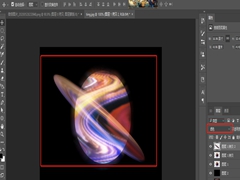 怎么用ps快速制作梦想星球海报?当我们把一张照片制作成梦想星球海报,该怎么操作呢,那么下面小编将带大家一起学习一下用PS软件快速制作梦想星球海报的教程2021-01-19
怎么用ps快速制作梦想星球海报?当我们把一张照片制作成梦想星球海报,该怎么操作呢,那么下面小编将带大家一起学习一下用PS软件快速制作梦想星球海报的教程2021-01-19 ps怎么制作旧海报效果?ps中想要给海报添加褶皱的旧海报效果,该怎么制作呢?下面我们就来看看ps褶皱海报的做法,需要的朋友可以参考下2021-01-19
ps怎么制作旧海报效果?ps中想要给海报添加褶皱的旧海报效果,该怎么制作呢?下面我们就来看看ps褶皱海报的做法,需要的朋友可以参考下2021-01-19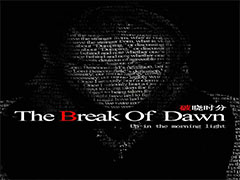 PS怎么用文字制作人物海报?PS中想要制作人物海报,该怎么制作呢?下面我们就来看看ps创意字体海报的设计方法,需要的朋友可以参考下2021-01-07
PS怎么用文字制作人物海报?PS中想要制作人物海报,该怎么制作呢?下面我们就来看看ps创意字体海报的设计方法,需要的朋友可以参考下2021-01-07
PS怎么设计创意的水果海报? ps合成果汁喷溅苹果海报的技巧
PS怎么设计创意的水果海报?ps中想要设计一款水果海报,该怎么设计这款海报素材呢?下面我们就来看看ps合成果汁喷溅苹果海报的技巧,需要的朋友可以参考下2021-01-05 怎么用ps制作剪纸风格海报?很多小伙伴想要学习用ps制作剪纸风格海报,那么今天小编就带领大家一起来学习一下具体的操作2021-01-05
怎么用ps制作剪纸风格海报?很多小伙伴想要学习用ps制作剪纸风格海报,那么今天小编就带领大家一起来学习一下具体的操作2021-01-05 如何使用PS快速为海报制作磨砂背景效果?最近很多小伙伴向小编询问如何使用PS快速为海报制作磨砂背景效果,下面小编为大家整理好了详细的图文教程,一起来看下吧2020-12-31
如何使用PS快速为海报制作磨砂背景效果?最近很多小伙伴向小编询问如何使用PS快速为海报制作磨砂背景效果,下面小编为大家整理好了详细的图文教程,一起来看下吧2020-12-31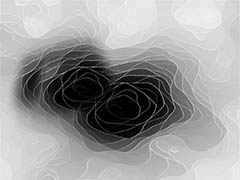 ps海报滤镜云彩光照效果怎么做?使用ps设置海报的时候,想要对海报进行滤镜云彩效果,该怎么实现呢?下面我们就来看看ps海报滤镜数值设置教程,需要的朋友可以参考下2020-12-15
ps海报滤镜云彩光照效果怎么做?使用ps设置海报的时候,想要对海报进行滤镜云彩效果,该怎么实现呢?下面我们就来看看ps海报滤镜数值设置教程,需要的朋友可以参考下2020-12-15 这篇文章主要介绍了教你用ps给人物照片添加玻璃破碎效果海报教程,给人一种视觉上比较震撼的效果,整个效果的重点在玻璃破碎效果上,这种效果在PS中比较好完成,但是还需要2020-12-07
这篇文章主要介绍了教你用ps给人物照片添加玻璃破碎效果海报教程,给人一种视觉上比较震撼的效果,整个效果的重点在玻璃破碎效果上,这种效果在PS中比较好完成,但是还需要2020-12-07




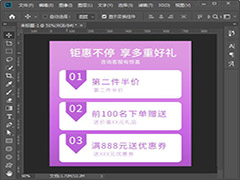
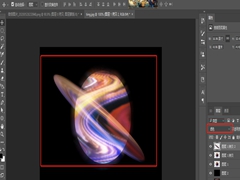



最新评论